HDCPで保護されている映像(HDMI、DVDの中で暗号化されている映像)をキャプチャーする方法について紹介します。
HDCPとは?
HDCPとは、HDMIやDVIなどで使われているコピーガードのことです。
例えば、パソコン ↔ HDMIケーブル ↔ ディスプレイと繋いで、ディスプレイにパソコンの映像を映しているとします。
このとき、例えば、ディスプレイに「ディスプレイに映った映像をすべてコピーして外付けのHDDに保存する」と言った機能が搭載されてしまうと、映像がコピーし放題になってしまいます。
こういう事態に備えて、「HDMIケーブルなどでデータを送るときは暗号化しよう!それでコピーされないようにしよう!」というコピーガード技術が導入されています。
このコピーガード技術のことをHDCPと呼びます。
参考:HDCPとは|High-bandwidth Digital Content Protection system – 意味/定義 : IT用語辞典
HDCP解除は違法?
「HDCP」はコピーガードの一種ですが、
「アクセスコントロール」と呼ばれるコピーガードに該当するので、解除する事自体は違法ではありません。
ただし、”解除して複製”する事は違法になります。
ちなみに「ビデオキャプチャー」するのは違法になりますが、「デスクトップキャプチャー」するのはギリギリ違法ではありません。
詳しくは以下記事を参考にしてみて下さい。
参考:コピーコントロールとアクセスコントロールの違い【コピー制御・アクセス制御】
HDCPが使われている機器は?
具体的には以下の様なデジタル機器で使用されています。
- 映像機器
- ブルーレイプレイヤー(レコーダー)
- DVDプレイヤー(レコーダー)
- デジカメ
- ビデオカメラ
- ゲーム機
- PS4(本体側で解除可)
- PS3
- PS Vita TV
これらの機器から出力された映像をキャプチャするには、HDCPを解除する必要があります。
ただし、PS4については、本体の設定でHDCPのON・OFFが可能なので、HDCPを解除しなくても普通にキャプチャー出来ます
HDCPを解除してキャプチャーする方法
HDCP保護された映像を、HDCP解除・回避してキャプチャーする方法についてです。
①HDCPに対応しているキャプチャーボードを使用する
HDCPを解除せずとも、HDCPに対応しているキャプチャーボード(ビデオキャプチャー)を使用すれば、HDCPに関係なくキャプチャーできます。(HDCPに対応しているのでそもそも解除する必要がない)
以下などがHDCPに対応しているキャプチャーボードです。
| 商品名 | DC-HC3PLUS | DC-HE1U |
|---|---|---|
| 画像 | ||
| 入力端子 | HDMI | HDMI |
| 出力端子 | PCI Express x1 | USB 2.0 |
現状、HDCPに対応しているキャプチャーボードはこの2つしかありません。ノートPCユーザーなら「DC-HE1U」一択という状況です。
②HDMI分配器(スプリッター)を使用する
「HDMI分配器(スプリッター)」という名の「HDCP解除機器」を使う方法です。
今現在(2016年3月)、HDCP解除に”確実”に対応しているのは、以下の分配器だけです。
| 商品名 | LEICKE KanaaN |
|---|---|
| 画像 | |
| 入力端子 | HDMI |
| 出力端子 | HDMI ×2 |
これ以外の分配器には、基本的にはHDCPを解除する機能は備わっていません。
HDMIの出力が2個付いていますが、1個単体でも使えます。
あと、この機器を買えば、実質パススルーできる機能を得たのと同じ事を指します。
つまり、パススルー出力機能が付いていないキャプチャーボードでも、遅延無しでゲームをプレイ出来る様になります。
③キャプチャーボード専用のキャプチャーソフトを使う
キャプチャーボードに付属している専用のキャプチャーソフトを使用する事で、
HDCPを解除して表示させる事ができるキャプチャーボードがあります。
| 商品名 | MonsterX U3.0R | AVT-C875 | GC550 |
|---|---|---|---|
| 画像 | |||
| 入力端子 | HDMI | HDMI | HDMI コンポーネント |
| 出力端子 | HDMI | HDMI | HDMI |
| 特記 | パススルー対応 | 単独キャプチャ対応 | パススルー対応 |
※他にも数えきれないほど種類があります
あくまで”表示”だけなので、”キャプチャー”は出来ません。
なので、専用ソフトで”表示”させたウィンドウを、デスクトップキャプチャソフトでデスクトップキャプチャすれば動画としてキャプチャ出来ます。
まとめ
一番ベストなのは「②HDMI分配器を使用する」です。
なぜなら以下のようなメリットがあるからです。
- 既にキャプチャーボードを持っている人でも使える
- 値段も安いです
- HDMIの”分配器”としても使える(パススルー機器として使用する事も出来る)
というわけで、良くわからない人は「②HDMI分配器を使用する」で紹介している商品を買うのがベストです。
このページの情報は以上です。



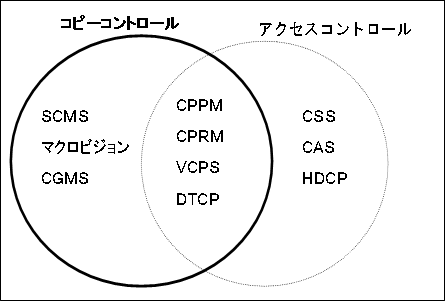

コメント
キャプチャーの方法を教えていただきありがとうございます。とても参考になります。
初歩的な質問ですみません。BDレコーダーにスプリッター接続して動画をキャプチャーしたいと思っています。その場合、テレビに出力されているものをBDレコーダーに録画させることは可能でしょうか?
できなければ、キャプチャーボードが必要なのでしょうか?
必要であればキャプチャーボードは解除対応のキャプチャーボードが必要なのでしょうか?
最後に解除していることはDVDに記録など残るのでしょうか?
質問が多くてすみません、よろしくお願いいたします。
初めまして。DAZNから試合を録画したくて検索からお邪魔しました。
②の方法でやってみようと思っていますが、ブルーレイレコーダーへの保存は可能でしょうか。
キャプボからHDDかUSBに保存した場合、そこからブルーレイレコーダーへ保存できるのか、もしくはキャプボから直接ブルーレイレコーダーへ保存できる方法はあるのか。
ご教示頂けたら嬉しいです。
色々調べても全く分からず困っています。
どうかよろしくお願いします。
はじめまして。
avt875を使用しています。
レコーダーのD端子出力で分配器を使用して
DVDを再生保存する方法はありますか。
宜しくお願いします。